Windows10系统下怎样使用快捷键打开控制面板
发布时间:2016-06-16 来源:查字典编辑
摘要:Windows10系统下怎样使用快捷键打开控制面板。现在升级到windows10正式版系统的用户已经越来越多了,不过很多朋友对于它的使用还不...
Windows10系统下怎样使用快捷键打开控制面板。现在升级到windows10正式版系统的用户已经越来越多了,不过很多朋友对于它的使用还不是很了解。比如,有用户就向小编咨询Win10系统下该如何使用快捷键打开控制面板?这个问题其实很简单,不懂的朋友可以看看小编整理的以下教程,相信对你会有所帮助的。
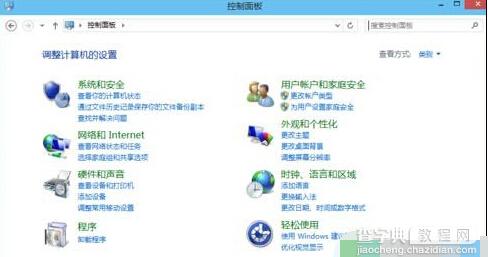 方法一:Win+X键打开
方法一:Win+X键打开
1、我们可以按键盘上的Win+X或者右击桌面的开始菜单。
 2、它会弹出我们的选项。
2、它会弹出我们的选项。
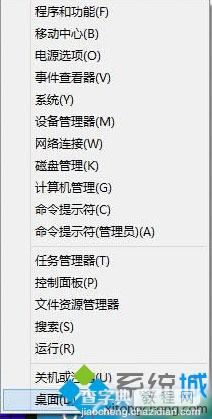 3、我们选择“控制面板”。
3、我们选择“控制面板”。
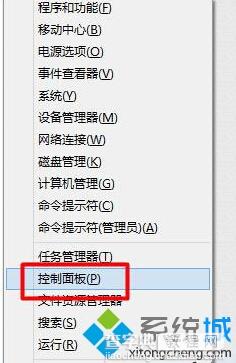 4、这样我们就可以打开我们的控制面板了。我们可以根据我们的需要进行设置。
4、这样我们就可以打开我们的控制面板了。我们可以根据我们的需要进行设置。
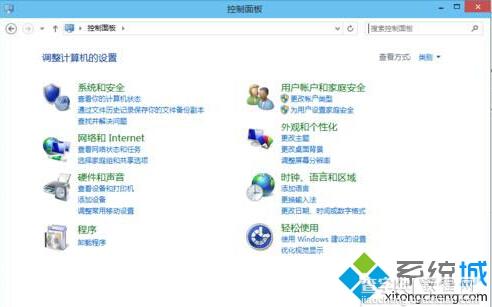 方法二:桌面打开
方法二:桌面打开
1、我们可以右击桌面空白处。选择“个性化”。
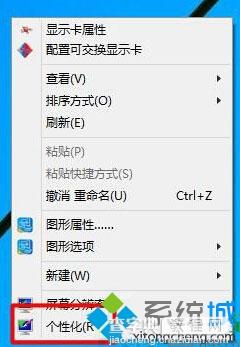 2、在“个性化”中选择“更改桌面图标”。
2、在“个性化”中选择“更改桌面图标”。
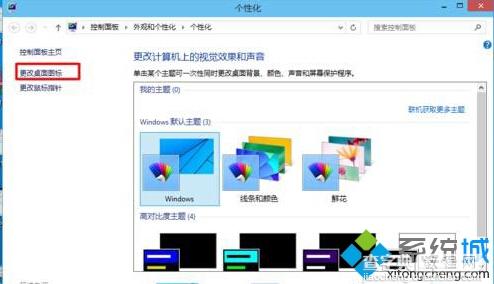 3、在桌面图标中我们选择“控制面板”。
3、在桌面图标中我们选择“控制面板”。
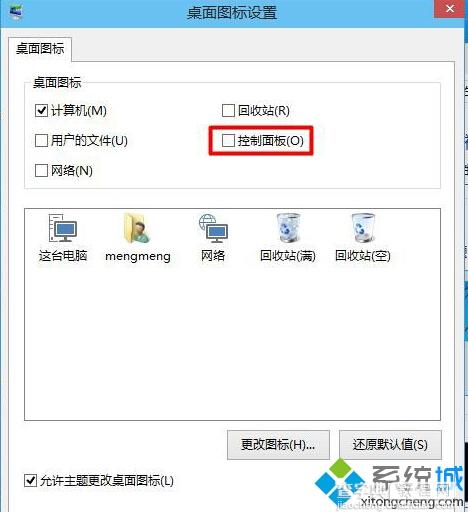 4、这样我们就可以在桌面上看到“控制面板”了。我们直接双击就可以打开了。
4、这样我们就可以在桌面上看到“控制面板”了。我们直接双击就可以打开了。
 5、这样我们就可以打开我们的控制面板了。我们可以根据我们的需要进行设置。
5、这样我们就可以打开我们的控制面板了。我们可以根据我们的需要进行设置。
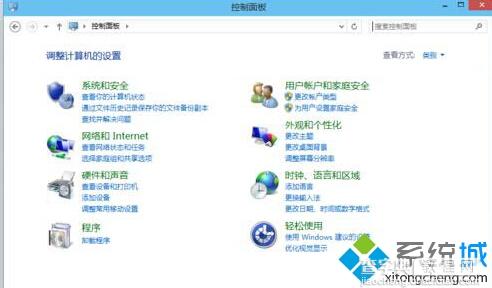 上述就是快速打开Win10控制面板的两种方法,不熟悉的朋友可以自己尝试一下哦!
上述就是快速打开Win10控制面板的两种方法,不熟悉的朋友可以自己尝试一下哦!


